Программы для скачивания видео с ВК

Социальная сеть Вконтакте для многих пользователей – это не только средство для общения c другими пользователями данного веб-сервиса, но и целый видеохостинг, который содержит в себе пользовательские видео, музыкальные клипы, юмористические ролики, киноленты, обучающие видео и многое другое.
Если вам потребовалось скачать видео из Вконтакте, то без специализированных инструментов здесь не обойтись. Именно поэтому мы рассмотрим в данной статье наиболее популярные и удобные инструменты для загрузки видео из ВК.
VKSaver

VKSaver представляет собой небольшое программное обеспечение, которое добавляет во все браузеры, установленные на компьютере, специальную кнопку «Скачать», которая располагается под каждой видеозаписью.
Как только пользователь выберет данную кнопку, его перенаправит на страницу веб-сервиса, где можно выбрать качество видео, а также перейти к его загрузке.
Скачать программу VKSaver
SaveFrom.net
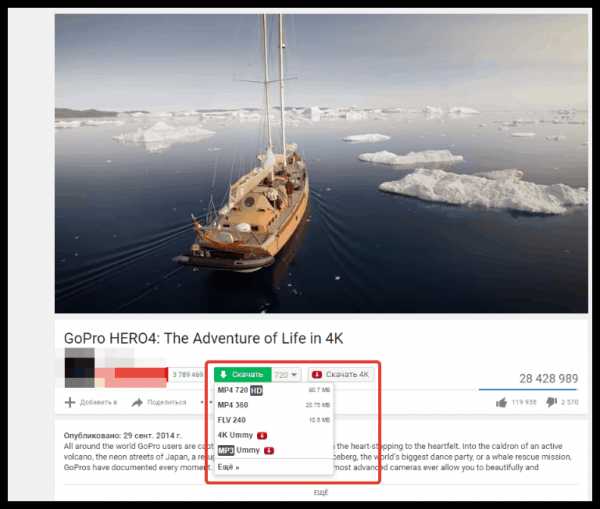
Многие пользователи знакомы с SaveFrom.net, как с веб-сервисом, позволяющим загружать видеозаписи из интернета, но есть еще и одноименное браузерное дополнение, позволяющее загружать аудио и видео из Вконтакте, но, в отличие от VKSaver, позволяет также загружать ролики из YouTube.
Скачать программу SaveFrom.net
VKMusic
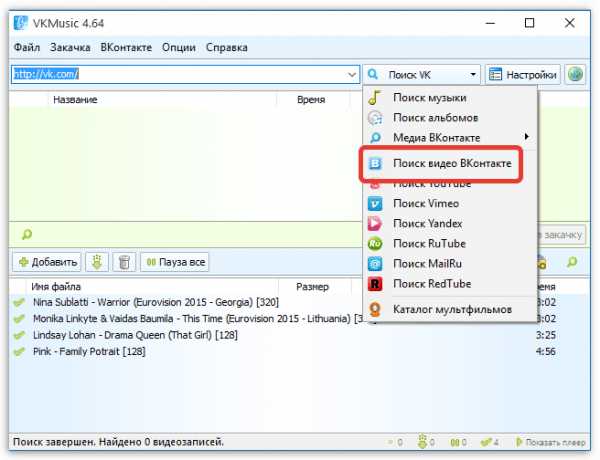
Несмотря на название, данное решение позволяет загружать не только музыку, но и видео. В отличие от всех решений, о которых мы рассказали выше, VKMusic представляет собой полноценную программу для скачки видео с ВК.
Данное программное обеспечение обладает высокой функциональностью, позволяя загружать аудио и видео из ВК, а также скачивать видеозаписи с таких популярных сервисов, как YouTube, RuTube, Vimeo и др.
Скачать программу VKMusic
ВКонтакте.DJ
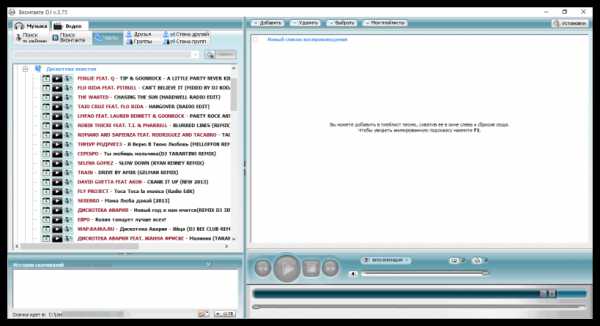
Еще одна полноценная программа для скачивания видео с Контакта. Программа позволяет совершенно легко загружать аудио и видео из VK, при этом вам даже не придется открывать браузер, чтобы перейти на сайт. Данная программа рекомендована, если вам нужно не разово скачать понравившийся ролик, а загружать видеозаписи на постоянной основе.
Скачать программу ВКонтакте.DJ
MusicSig
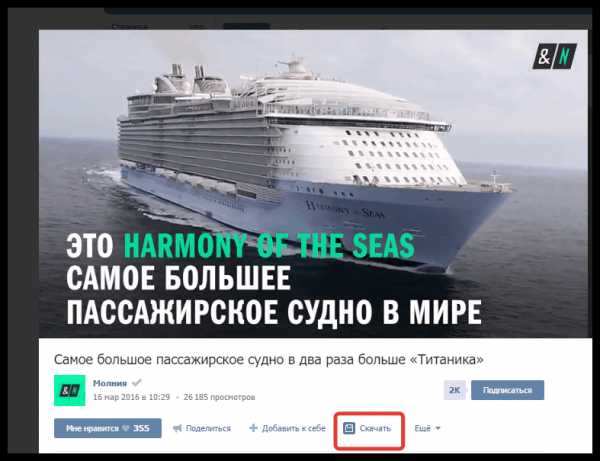
Возвращаясь к браузерным дополнениям, нельзя не рассказать о браузерном расширении MusicSig.
Данное дополнение – чрезвычайно удобный способ загрузки музыки и видео из Вконтакте, имеющее расширенные настройки для музыки и возможность выбора качества для загрузки видео.
Скачать программу MusicSig
VkOpt

VkOpt – это настоящий монстр, увеличивающий возможности социальной сети Вконтакте.
Это интересное дополнение позволяет с легкостью загружать аудио и видео с ВК, настраивать интерфейс сайта, заменять звуковые уведомления, убирать рекламу, быстро чистить стену и многое другое. Решение настолько популярное, что в интернете распространяется множество подделок, поэтому будьте бдительны, – ведь загружать расширение необходимо только с официального сайта.
Скачать программу VkOpt
Урок: Как скачать видео из ВК в программе VkOpt
DownloadHelper

Данное решение представляет собой браузерное дополнение, которое является универсальным загрузчиком видео с различных веб-ресурсов, в том числе и Вконтакте.
Дополнение хорошо тем, что позволяет загружать ролики с различных сайтов, а не только Вконтакте. Там, где имеется возможность воспроизвести видео онлайн, скорее всего, DownloadHelper сможет скачать видеозапись в виде файла на компьютер.
Скачать программу DownloadHelper
И в заключение. Все инструменты, рассмотренные в данной статье, позволяют легко и быстро загрузить видео из Вконтакте. Надеемся с ее помощью вы смогли определиться и выбрать понравившуюся программу для загрузки видеозаписей из ВК.
Мы рады, что смогли помочь Вам в решении проблемы.Опишите, что у вас не получилось. Наши специалисты постараются ответить максимально быстро.
Помогла ли вам эта статья?
ДА НЕТlumpics.ru
Как загрузить видео ВКонтакте с компьютера или с YouTube

Наиболее активные пользователи социальной сети ВКонтакте, нередко сталкиваются с такой проблемой как выкладывание видеозаписей на свою страницу от своего имени. При этом, большинство этих пользователей попросту не понимают, что весь процесс загрузки видеоролика не требует от владельца страницы буквально никаких особо сложных действий.
В некоторых исключительных случаях проблема может возникнуть из-за недоступности стандартного метода загрузки видеоролика. На этот случай стоит иметь про запас несколько других, не менее комфортабельных способов загрузки.
Загружаем видеоролик во ВКонтакте
Социальная сеть ВКонтакте, хоть и не является медиа площадкой, все же предоставляет пользователям такую возможность, как просмотр и загрузка различного видеоматериала. При этом, загрузка своих видеороликов от вас не требует практически ничего – главное, следите, чтобы загружаемый вами контент не нарушал авторский и смежных прав.
В целом, данная социальная сеть автоматически проверяет загружаемый контент и в том случае, если он не удовлетворяет требованиям об авторском праве, видеоролик будет недоступен к загрузке. Также, если вы каким-то образом загрузили видео, нарушающее права авторства, при жалобе контент попросту будет заблокирован администрацией с указанием причины.
Для того, что выложить видео во ВКонтакте, вам потребуется:
- сам видеоролик в одном из наиболее популярных форматов;
- любой интернет-обозреватель;
- качественное соединение с интернетом.
Если у вас есть все, что нужно – можно смело приступать к загрузке.
Способ 1: загрузка видеоролика с компьютера
При таком способе загрузки видеоролика вам понадобиться лишь видеозапись, находящаяся у вас на компьютере, и совершенно любой веб-браузер. Весь процесс загрузки не требуется каких-то особых познаний и много времени.
Даже если ваш видеоролик дублирует видеозаписи других пользователей, он все равно будет загружен. При этом, название и описание также может повторять контент других пользователей.
Обязательно убедитесь, что ваше интернет соединение устойчиво и достаточно качественное. В худшем случае загрузка видеоролика, при условии его большого размера, может продолжаться крайне длительное время.
- Зайдите в социальную сеть ВКонтакте и перейдите в раздел «Видеозаписи».
- Здесь, слева в самом верхнем углу страницы, нажмите кнопку «Добавить видео».
- В открывшемся окне нажмите кнопку «Выбрать файл» и выберете загружаемую видеозапись.
- Дождитесь окончания загрузки.
- Подождите, пока видеоролик будет обработан.
- Введите желаемое название и подходящее описание для загруженной записи.
- Далее выберите желаемую обложку или загрузите собственную.
- Не забудьте выставить удобные для вас настройки приватности и проигрывания видеоролика.
- Нажмите кнопку «Готово», тем самым подтвердив правильность введенных данных.
- Для просмотра загруженного ролика, перейдите в подраздел «Мои Видеозаписи» через пункт «Видеозаписи» на своей страничке.

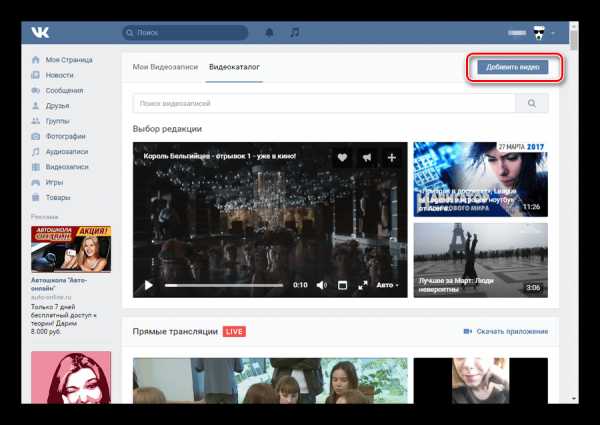
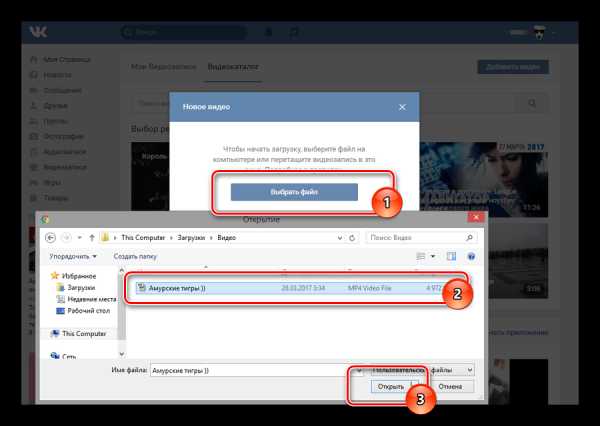
Название видеоролика будет присвоено автоматически. Однако вы можете его в любое время изменить.
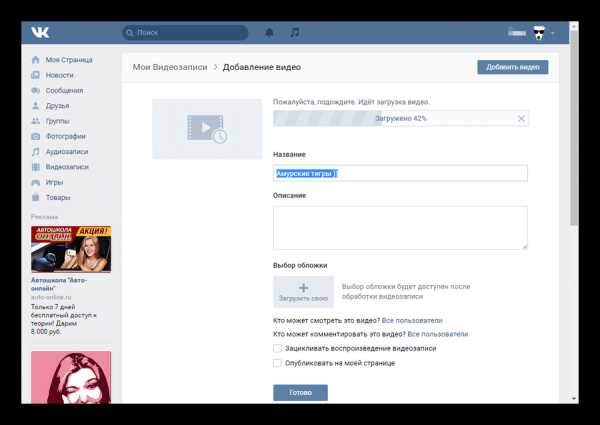
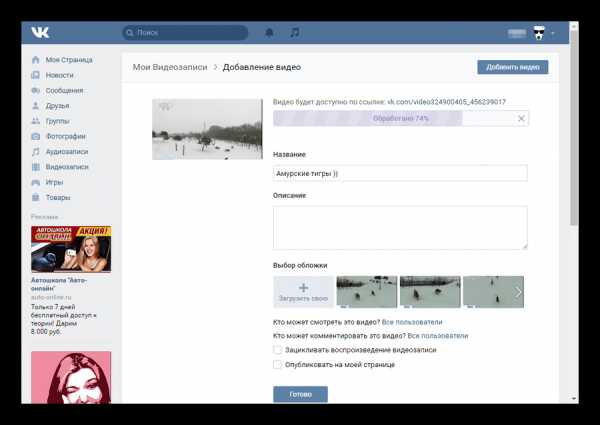
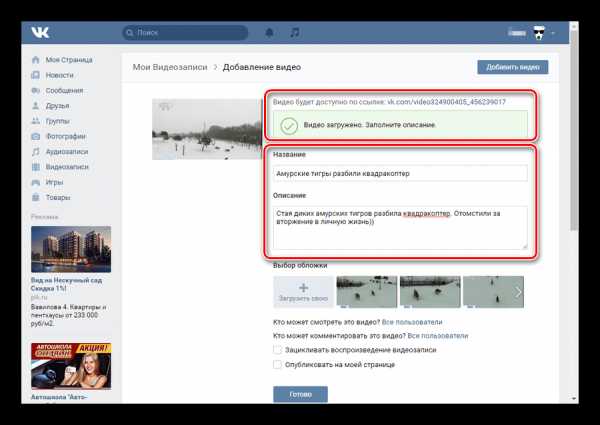
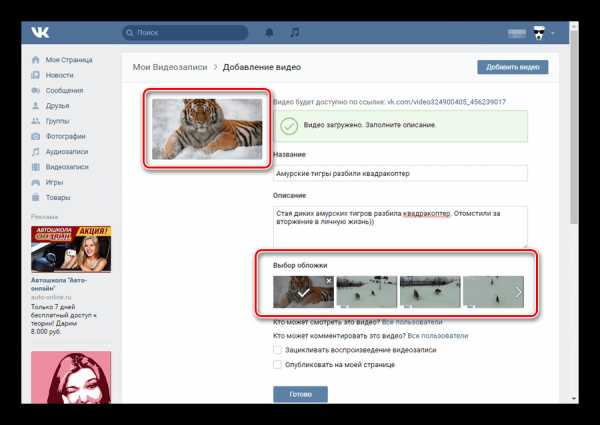
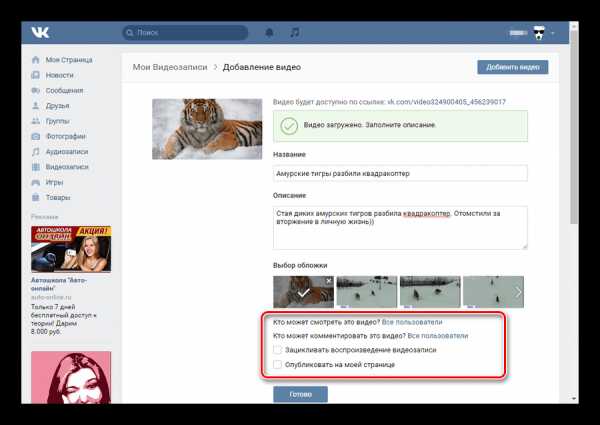
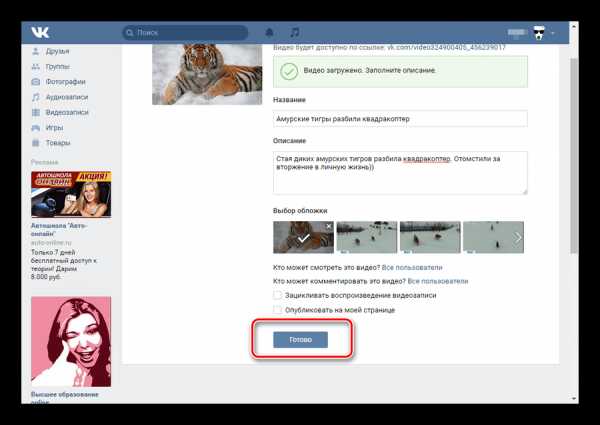
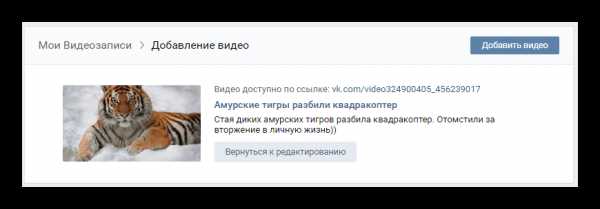
Этот способ, в целом, не имеет существенных недостатков. Более того, таким образом вы можете загрузить какое-угодно количество видеозаписей, с учетом требований социальной сети.
Если загружаемый контент, по своей сути, имеет возрастное ограничение – выставьте соответствующие настройки приватности. В ином случае запись будет заблокирована и удалена.
Данный способ загрузки подходит лишь активным пользователям, обладающим собственными видеороликами. В случае, когда вы хотите поделиться с другом видеозаписью ВКонтакте, загружать видео с компьютера необязательно.
Способ 2: загрузка со сторонних ресурсов
Такой вариант загрузки видеозаписей не сильно отличается от первого. Единственной значимой поправкой здесь является то, что вам потребуется придерживаться несколько другого порядка действий.
Кроме прочего, видеозапись, в большинстве случаев, автоматически получает правильное название и описание, с учетом качественного источника. Вам же остается лишь подтвердить загрузку.
- Зайдите на сайт ВК, перейдите в раздел «Видеозаписи» и нажмите кнопку «Добавить видео».
- В открывшемся окне нажмите «Добавить с другого сайта».
- Здесь от вас требуется ввести ссылку на видеоролик. Для этого вы можете зайти на любой удобный для вас сайт, например, Ютюб, и взять прямую ссылку.
- Скопировав ссылку, вставьте ее в соответствующую строку во ВКонтакте.
- Далее произойдет автоматическое открытие нового окна, с уже подобранным превью видеозаписи, названием и описанием.
- Выставьте удобные для вас настройки приватности.
- Нажмите кнопку «Сохранить», чтобы опубликовать данное видео у себя в видеозаписях.
- Для просмотра видео перейдите в свои видеозаписи через главное меню ВКонтакте.
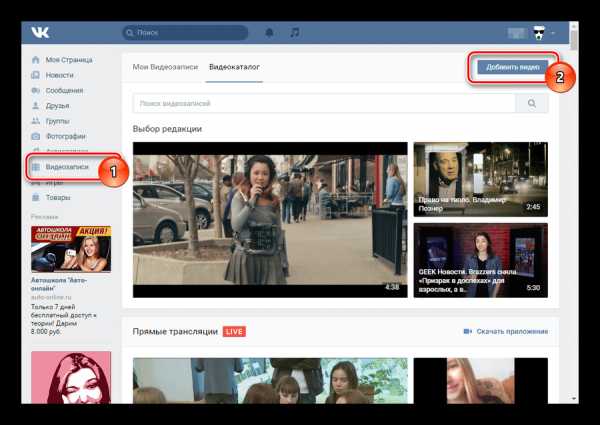
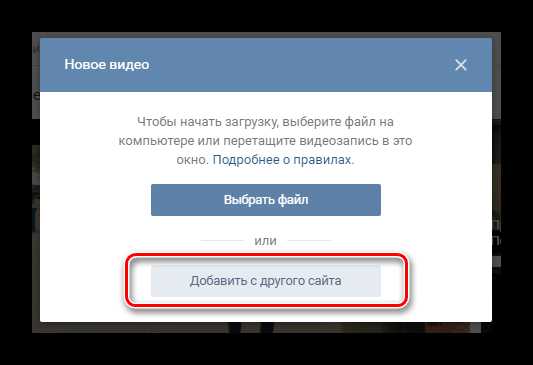

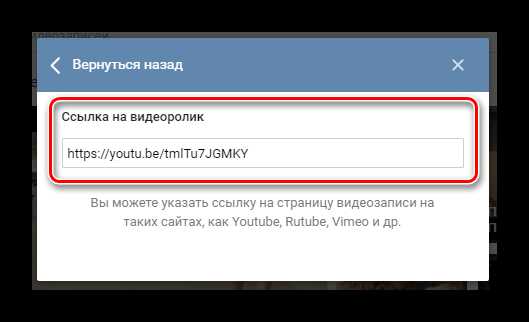

Все данные, кроме превью, поддаются вашему личному редактированию прямо в этом окне.

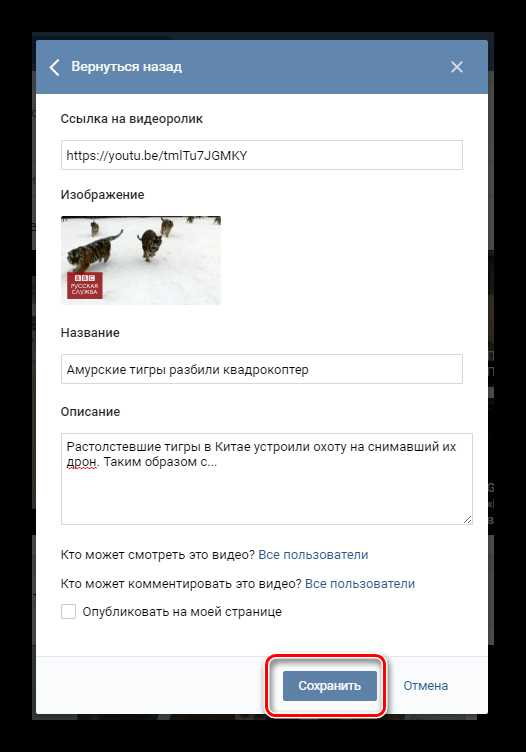
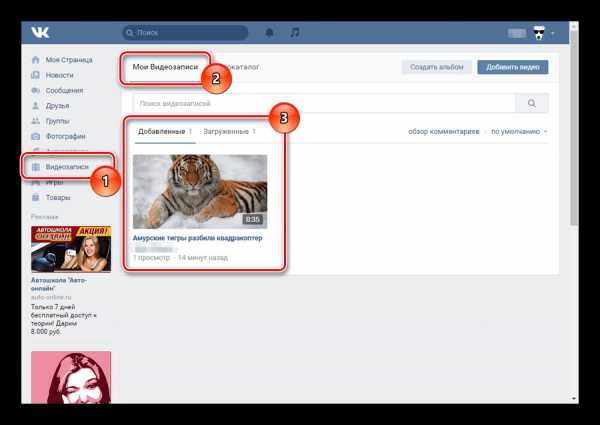
Данный способ является актуальным для тех людей, которые одновременно пользуются различными видеохостингами и социальной сетью ВКонтакте. В этом случае от вас потребуется лишь правильно загрузить видео, например, на YouTube.
Способ 3: загрузка через функцию «Поделиться»
Для выполнения такой загрузки видеоролика от вас потребуется лишь одно – найти интересное видео на каком-нибудь видеохостинге или загрузить туда собственное.
- На любом удобном для вас хостинге видео перейдите к просмотру ролика.
- Отыщите блок «Поделиться» и выберите социальную сеть ВКонтакте.
- В открывшемся окне, например, Ютюба, введите ваши регистрационные данные и нажмите кнопку «Войти».
- Здесь вы можете опубликовать видеоролик у себя на стене, поделиться с друзьями, через личное сообщение или отправить в группу, а также изменить превью и добавить к себе. Для этого поставьте галочку «Добавить в Мои Видеозаписи».
- Выставив удобные настройки, нажмите кнопку «Отправить».
- Найти это видео вы сможете у себя на странице, в соответствующем разделе.
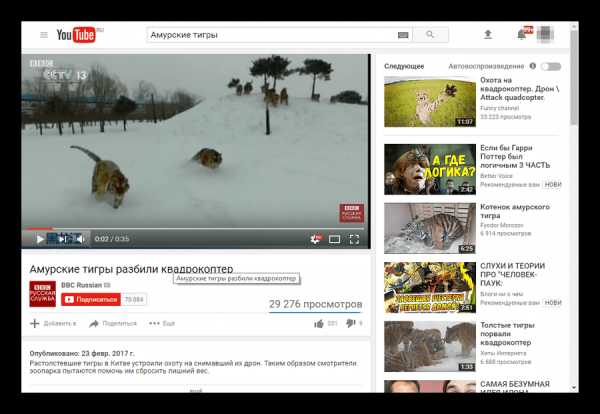
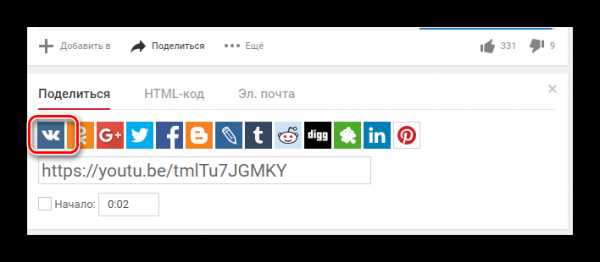
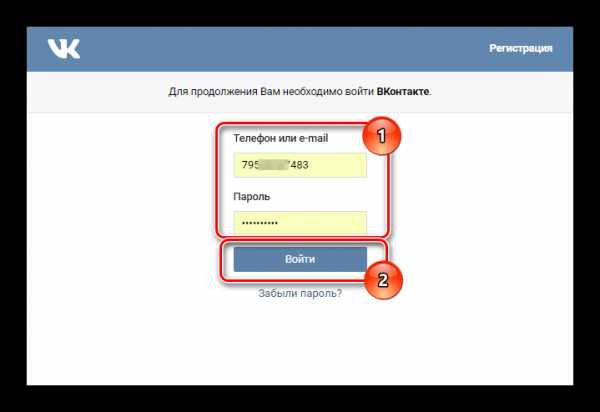
Если вы уже были авторизованы ВКонтакте через данный браузер, система автоматически перенаправит вас на страницу публикации видеозаписи.
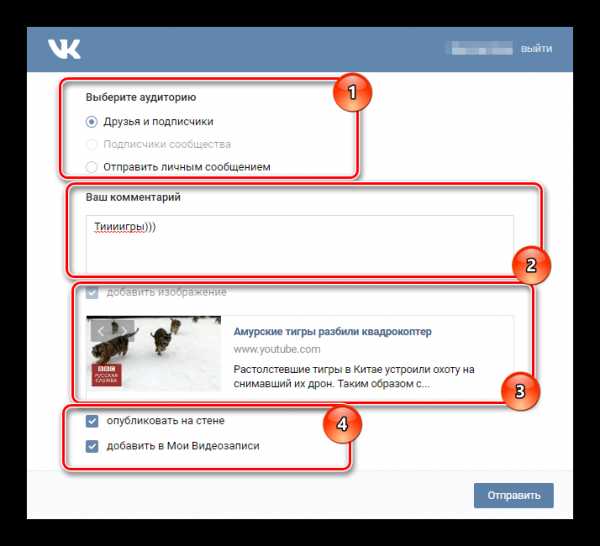
Если снять галочку «Опубликовать на стене», вам будут доступны настройки приватности данного видео.
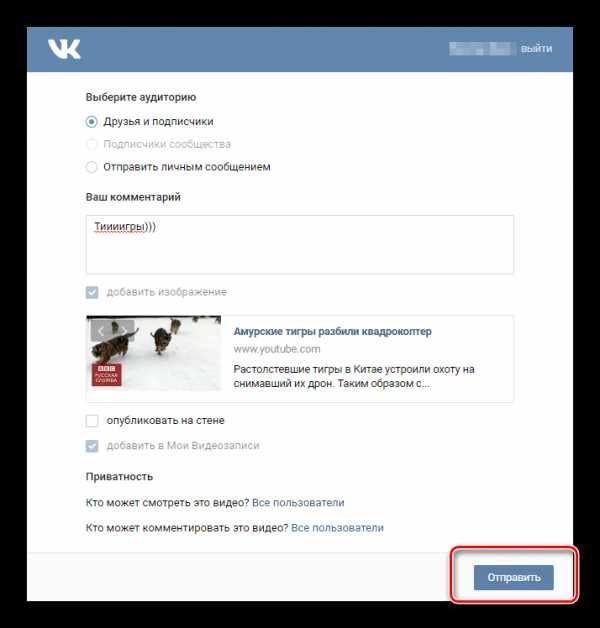
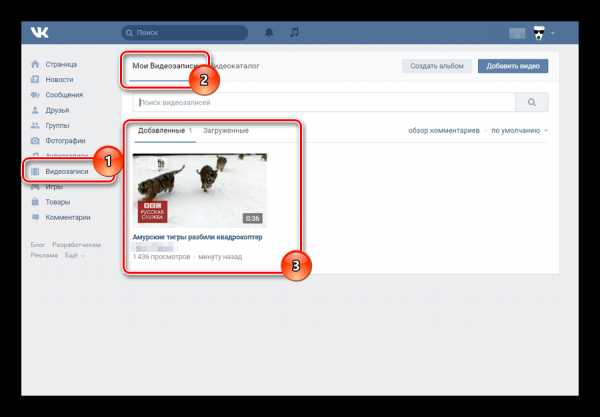
Главным плюсом данного способа является то, что загрузка видео ВКонтакте таким образом происходит моментально.
К минусам можно отнести невозможность загрузки видео в некоторых случаях. Однако, несмотря на это, большая часть медиа площадок все же поддерживает функцию «Поделиться ВКонтакте».
При выборе способа загрузки ролика учитывайте плюсы и минусы. Удачи!
Мы рады, что смогли помочь Вам в решении проблемы.Опишите, что у вас не получилось. Наши специалисты постараются ответить максимально быстро.
Помогла ли вам эта статья?
ДА НЕТlumpics.ru
Программы для скачивания видео с ВК
Сервера социальной сети Вконтакте хранят терабайты пользовательской информации. Это фотографии, музыкальный и видеоконтент, пр. материалы. Но если графические элементы легко сохраняются на компьютер или мобильное устройство средствами операционной системы, то для загрузки роликов необходимо использовать специальные программы. Мы рассмотрим самые распространенные инструменты с удобным интерфейсом, которые позволят вам скачать с ВК любые видеоматериалы.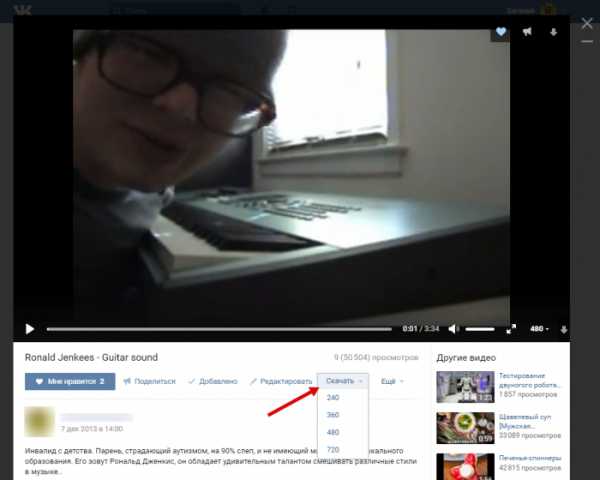
Очень удобный и простой плагин для просмотра и загрузки видео с социальной сети. VKSaver интегрирует в 4 web-обозревателя кнопку «Save». Кнопка появляется под каждой аудио, видеозаписью и позволяет перейти на страницу сайта и оттуда сохранить контент на свое устройство или просмотреть в более высоком качестве.
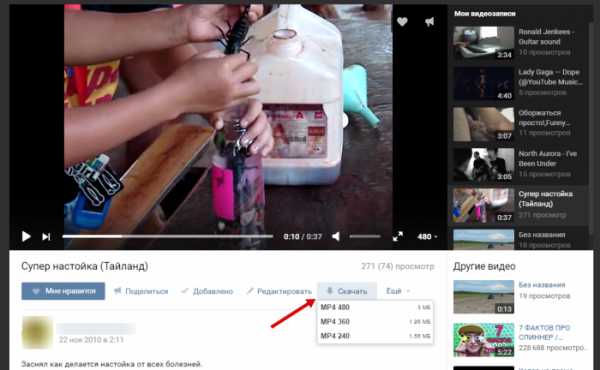
С помощью бесплатного браузерного расширения вы легко сохраните видео, музыку и другие материалы с популярных социальных сетей, YouTube, Vimeo и пр. После установки плагина на странице с контентом появляются ссылки, позволяющие его сохранить в один клик.
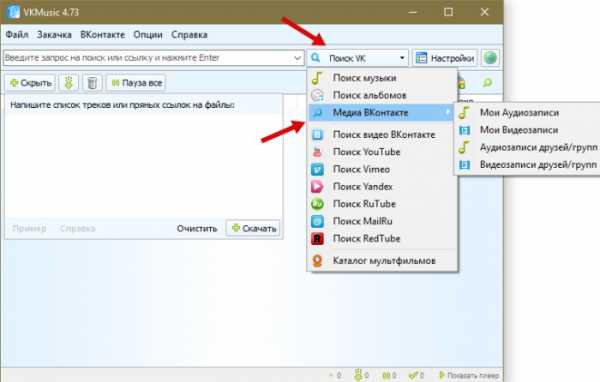
Всего пара кликов и понравившийся музыкальный или видео файл сохранится на вашем компьютере. Бесплатная утилита имеет встроенный плеер, что позволит вам прослушать или просмотреть мультимедийную запись. Музыка и видеофайлы, загруженные с социальной сети и сервисов, будут всегда с вами. К тому же, универсальная программа оснащена мощным поиском, что позволит вам найти любой контент, если он есть в сети.
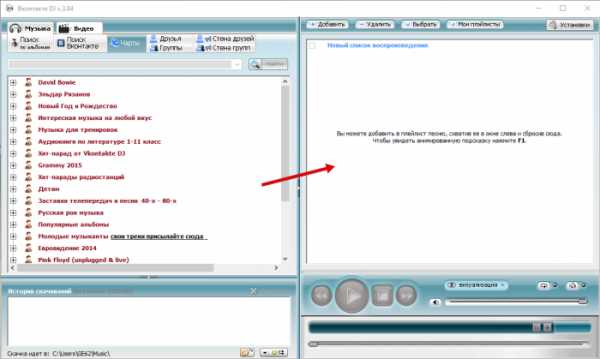
Программой, специально созданной для пользователей VKontakte.ru, очень удобно пользоваться. Ее функции не ограничиваются только загрузкой контента. С помощью VKontakte.DJ можно искать музыку, фильмы и ролики, а также проигрывать файлы с помощью интегрированного плеера.
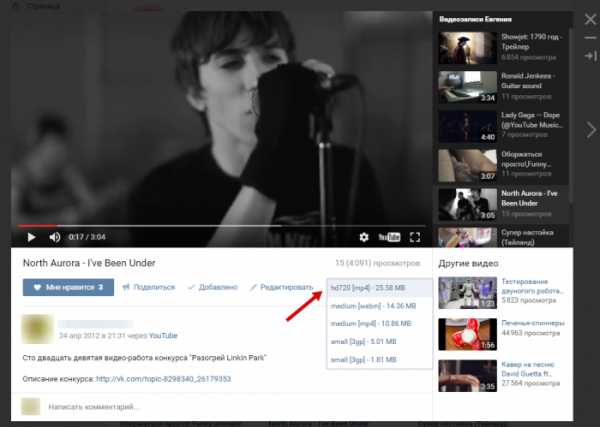
Еще одно бесплатное расширение для Chrome, Opera, Firefox, которое поможет вам не только получить ссылку на мультимедийные файлы, но и упростит работу с социальной сетью ВК, например, заблокирует навязчивую рекламу. Это возможно благодаря дополнительным опциям.
MusicSig позволяет легко и просто загружать музыкальные композиции и пользоваться при этом расширенными настройками. Также можно скачать и видеоролики с Контакта, при этом выбирая качество воспроизведения. В плагин интегрирован плавающий плеер, дающий возможность управлять музыкальным контентом социальной сети на стороннем ресурсе.
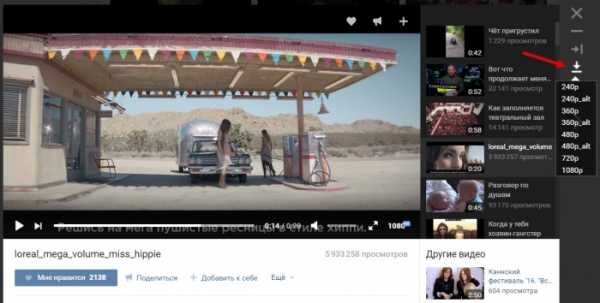
Первоначально VkOpt имел только функцию загрузки музыкальных и видео материалов с социальной сети ВК. Но мере развития в бесплатном расширении появился целый ряд нововведений, которые интегрируются в интерфейс социалки и расширяют ее возможности. Дополнение, работающее во всех современных браузерах, в том числе и на мобильных устройствах, позволяет настроить Вконтакте под свои потребности.
Установив расширение с официального интернет-магазина, вы получите возможность управлять сообщениями, записями, друзьями, подписчиками, просматривать и загружать ролики, слушать музыку, удалять ненужную информацию, а также избавитесь от рекламы.
Для установки браузерного плагина используйте только официальные источники!
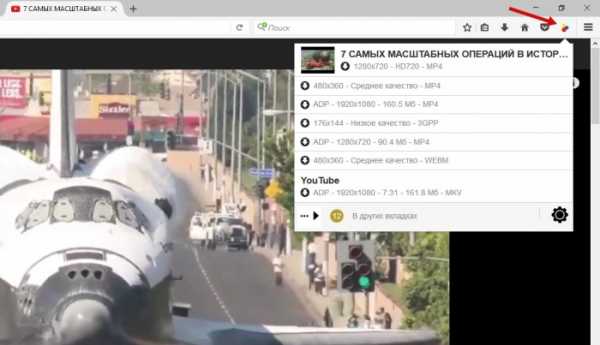
Универсальный инструмент, использующийся для загрузки видео контента с различных сайтов и социальных сетей. Расширение добавляется в браузер бесплатно и работает, в том числе с MySpace, Bloomberg, Google Video и тысячами других ресурсов.
Просто занимайтесь серфингом в Интернете и загружайте нужные вам мультимедийные файлы одним щелчком мыши. Значок на панели инструментов известит о том, что это видео может быть сохранено на жестком диске.
DownloadHelper, помимо загрузки, умеет конвертировать форматы, записывать трансляции в Periscope, синхронизировать видео, аудио файлы и многое другое.
Что выбрать — программу или браузерное расширение — решать вам. Главное, чтобы результат вас устроил. Загружайте видео с социальной сети ВКонтакте или других ресурсов удобным способом.
pc-helpp.com
